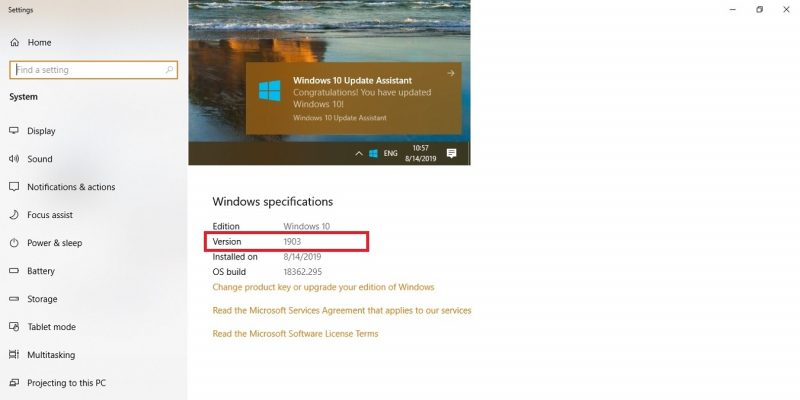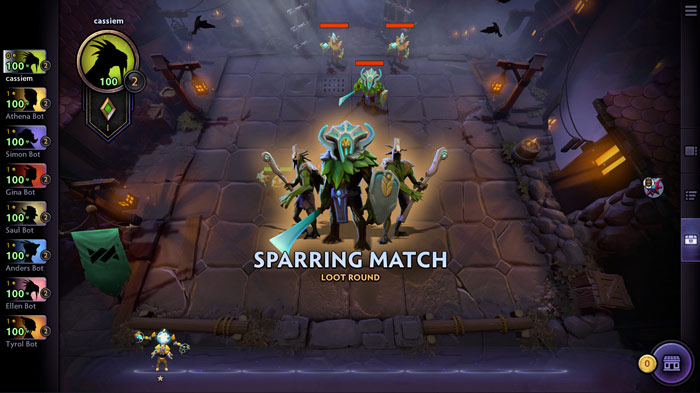تیرماه یک فرصت عالی برای افرادی است که می خواهند، برای تابستانی دل انگیز برنامه ریزی کنند تا بتوانند بیشترین تفریحات را داشته باشند. هر چند مارکت های اپلیکیشن ها و بازی های اندرویدی و IOS در اختیار شما هستند اما شاید ندانید که جدیدترین بازی ها در این رده چیستند.
در ادامه به برخی از جدیدترین و محبوب ترین اپلیکیشن ها و بازی های اندرویدی IOS می پردازیم.
بازی جدید اندروید و IOS به نام Knight Brawl
Knight Brawl بازی جدیدی است که اندرویدی ها و IOS ای ها هر دو می توانند آن را روی گوشی خود نصب کنند. این بازی از جمله بازی های حمله و دفاعی است که می توانید از گرافیک ساده و البته قابل قبول آن لذت ببرید. سازندگان این بازی، در ساختن بازی های اعتیاد آور، دست دارند. بنابراین باید اطمینان داشت هر بازی جدید از این شرکت، می تواند روزها ذهن تو را درگیر کند.
در این بازی شما می توانید با پرش و حملات، به سمت دشمنان، آنان را به طرفداران خود تبدیل کنید و از کمک هایشان استفاده کنید.
![بازی جدید اندروید و IOS به نام Knight Brawl]()
هر چند این جا بعضی چیزها پیچیده اند، اما مطمئنا چیزی فراتر از یک حمله ساده و مشت زنی مرسوم است. شما می در این بازی می توانید سلاح خود را نتخاب کنید و از موانع رد شوید و با شمشیرهایی که احتمالا بلند قد تر از کاراکتر تان در بازی است خونریزی راه بیندازید. البته خونی در این بازی دیده نمی شود!
برای دانلود نسخه اندرویدی بازی Knight Brawl کلیک کنید
برای دانلود نسخه IOS بازی Knight Brawl کلیک کنید
بازی پازلی اندرویدی و IOS جدید به نام Dr. Mario World
Dr. Mario نام بازی پازلی است که بیشتر، شما را به یاد، پاکسازی ویروس ها می اندازد. در این جا رنگ های متضادی وجود دارد. با کپسول های ضد ویروس شما باید ویروس زدایی کنید. اما اصول این کار و از بین بردن ویروس ها و منهدم کردن آن ها را باید قاعده مند انجام دهید.
در Dr. Mario هیچ محدودیت زمانی برای انهدام ویروس ها ندارید بلکه اینجا تعداد ویروس ها اهمیت دارد. پس باید توجه کنید که چطور می توانید با یک حمله، بیشترین ویروس را بکشید.
![بازی پازلی اندرویدی و IOS جدید به نام Dr. Mario World]()
وقتی که شما بازی دکتر ماریو را نصب کنید، به خیال راحت می توانید تا ۱۰۰ مرحله به طور رایگان آن را دنبال کنید. اما خرید های درون برنامه ای نیز وجود دارند که به قدرت و پیشبرد بهتر بازی می انجامد.
همچنین می توانید این بازی را به طور انلاین با دوستان تان انجام دهید، به آن ها کمک کنید یا از آن ها کمک بخواهید و در نهایت تعامل چند نفره داشته باشید.
برای دانلود نسخه اندرویدی دکتر ماریو کلیک کنید
برای دانلود نسخه IOS دکتر ماریو کلیک کنید
بازی فوتبالی اندرویدی و IOS به نام Super Soccer Champs 2019
بازی های مسابقه ای از جنس فوتبال از جمله بازی هایی هستند که استقبال زیادی از آن ها می شود و Super Soccer Champs 2019 نیز یکی از جدیدترین گیم هایی است که فرصت یک بازی متفاوت را برایتان فراهم می کند. کاربران بازی های مسابقه ای فوتبال معمولا یک بار حداقل! بازی فیفا را تجربه کرده اند. اما می توان گفت که SSC از جهات مختلف بهتر از فیفا عمل کرده و نقطه ضعف های آن را ندارد. از طرفی الهام بخش تر از فیفا است و تجربه لذت بخشی به شما می دهد.
![بازی فوتبالی اندرویدی و IOS به نام Super Soccer Champs 2019]()
در این نسخه از بازی شما هیچ گونه ترفند فانتزی برای بازی و حمله و برد ندارید بلکه باید با هنر خودتان بازی کنید و به طور کاملا طبیعی بازی را به پیش ببرید. این بازی در این نسخه پیشرفت زیادی داشته و المان های بهتری را ارائه کرده است. از جمله این ویژگی ها می توان به امکان بازی انلاین توسط این اپلیکیشن اشاره داشت.
برای دانلود بازی SSC برای اندروید کلیک کنید
برای دانلود بازی SSC برای iOS کلیک کنید
بازی جدید iOS و اندرویدی تاکتیکی Dota Underlords
Dota Underlords یک بازی جدید است که برای اولین بار فقط از طریق اندروید ارائه شده است. هر چند این بازی اولین بار است که ارائه می شود اما دارای پیچیدگی هایی است که ناشی از تجربه عمیق سازندگان آن است. این بازی یک بازی معمولی نیست بلکه یک بازی تاکتیکی مبتنی بر نوبت است که در آن شما یک گروه از قهرمانان را انتخاب می کنید و آنها را در یک سری از جنگ علیه AI و دیگر بازیکنان قرار می دهید.
![بازی جدید iOS و اندرویدی تاکتیکی Dota Underlords]()
کاری که شما باید انجام دهید این است که قدرت قهرمانان خود را افزایش دهید و با متحد سازی آن ها در پیشبرد هدف بازی موثر تر باشید. هر چند شاید ابتدای بازی با آن ارتباط برقرار نکنید اما به مرور، فنون بازی را می اموزید و در یک سطح عالی بازی خوبی از خود ارائه خواهید کرد و پاداش آن که احساس خوب است را دریافت خواهید کرد
برای دانلود بازی برای اندرویدی ها کلیک کنید
دانلود بازی اندرویدی و ios هری پاتر نسخه Wizards Unite
هر چند بازی Pokemon Go بازی هیجان انگیزی بود که در ایران و بسیاری از کشورها اجرای آن ممنوع شده است اما سازندگان این بازی، همچنان در حال تولید بازی های متفاوت هستند. بازی هری پاتر نسخه Wizards Unite یکی از دستاورد های جدید این شرکت است.
![دانلود بازی اندرویدی و ios هری پاتر نسخه Wizards Unite]()
در این بازی قرار است شما دوباره مثل پوکمان گو، شروع به جستجو در محیط بیرون کنید و کوچه ها و خیابان ها را بگردید تا بتوانید اشیای با ارزش را پیدا کنید.
در ادامه این بازی باید به هر ترتیب با دیو مبارزه کنید و به ادامه کاووش خود بپردازید.
وجود پرداخت های درون برنامه ای و بهره مندی بیشتر از واقعیت مجازی، می تواند به شما کمک کند تا تجربه جدیدی از یک بازی اندرویدی و Ios ای داشته باشید.
برای دانلود نسخه اندرویدی کلیک کنید
برای دانلود نسخه iOS کلیک کنید
بازی جدید اندرویدی Durango: Wild Lands
زمین های وحشی یا Wild Lands بازی جدیدی است که نام آن هیجان انگیز است و ذهن را به یک بازی ماجراجویی می برد که باید کشف کرد تا آرام شد!
![بازی جدید اندرویدی Durango: Wild Lands]()
در بازی زمین های وحشی، شما وارد قلمرو دایناسورها و حیوانات خاصی می شوید که حقیقتا تصور زندگی کردن نزد آن ها رعب آور است. اما خب اینجا دنیای هوشمند موبایل است و باید بتوانید تاب بیاورید.
در کنار این دایناسورها شروع به ساختن تمدن و شهری جدید می کنید و تصمیم می گیرید که آن را آباد کنید. این بازی چنان به پیش می رود که شما خودتان را یک شهردار خوب و قدرتمند می انگارید. منابعی که برای ساختن شهر نیاز دارید در دسترس شما است اما باید مرحله به مرحله پیشرفت کنید تا بتوانید از این منابع استفاده کنید.
برای دانلود نسخه اندرویدی این بازی کلیک کنید
بازی اندرویدی جدید پوکمان Pokemon Rumble Rush
آیا Pokemon را به یاد دارید؟ در کشور شما امکان بازی Pokemon فراهم است؟ خب اگر هنوز شانس بودن با این بازی را دارید می توانید با خیال راحت، نسخه نهایی و جدید آن به نام Pokemon Rumble Rush را هم اکنون دریافت کنید و تجربه خود را در این باره افزایش دهید.
![بازی اندرویدی جدید پوکمان Pokemon Rumble Rush]()
در این بازی باید یک جزیره را کشف کنید. برای پیدا کردن این سرزمین ۲ هفته وقت دارید. پس می توان گفت به قدر کافی زمان دارید و می توانید به راحتی از سادگی برنامه استفاده کنید و سرزمین خود را کشف کنید.
شما می توانید از قابلیت های درون برنامه ای برای ارتقای خود استفاده کنید اما اگر احساس می کنید حسابی در این بازی کند هستید می توانید با پرداخت هزینه قدرت خود را بالا ببرید و از بخش های سخت رد بشوید.
برای دانلود این بازی کلیک کنید
دانلود بازی Golf Blitz برای اندروید و iOS
آیا تا به حال تجربه بازی Super Stickman Golf را داشته اید؟ این بازی در حقیقت نسخه توسعه یافته و چند نفره Super Stickman Golf است که از جهات مختلفی ارتقا و بهبود داشته است.
![دانلود بازی Golf Blitz برای اندروید و iOS]()
در این بازی شما باید بازی گلف را به پیش ببرید. به همین خاطر، یک سوراخ را در نظر می گیرید و شروع می کنید به نشانه گیری و پرتاب توپ! البته شاید جالب باشد که همزمان سه نفر در حال انجام این کار هستند پس شاید سرعت عمل برای شما یک امتیاز محسوب شود.
گرافیک بازی عالی است و سطوح مختلف بازی از آسان به سخت پیشرفت می کند. البته در برخی بخش ها شما با یک زمین مسطح روبرو نیستید و این جذابیت بازی را بیشتر می کند، هر چند از واقعیت کمی به دور است.
برای دانلود نسخه اندرویدی این بازی کلیک کنید
برای دانلود نسخه IOS این بازی کلیک کنید.
دانلود بازی فضایی جدید New Dawn از Solar Explorer
اگر پیش از این کاربر بازی Loner Lander بوده اید خوب بیاد دارید که چه چالش هیجان انگیزی برای حفظ فضا پیمای خود داشته اید. تلاش می کردید که به هر نحوی که شده جلوی سقوط را بگیرید و پیشرفت کنید. این بازی واقعا دشوار اما هیجان انگیز بود.
![دانلود بازی فضایی جدید New Dawn از Solar Explorer]()
این بازی هر چند ساده تر از نسخه های مشابه است اما از زوایای خاص و دیدنی ادامه پیدا می کند. برای پیشبرد هدف بازی شاید لازم باشد گاهی از سیاره ای به سیاره دیگر نقل مکان کنید. اما همه چیز در این بازی بسته به هنر خود شما است که باید از دستاوردتان حفاظت کنید تا آن را به هدف برسانید.
برای دانلود نسخه IOS این بازی کلیک کنید
بهترین بازی مسابقه ای به نام Drive برای تیرماه ۹۸
یکی از سبک های بازی مسابقه ای که سال های سال است برای مردم جذابیت دارد، مسابقات رانندگی است. این مسابقات در اپلیکیشن های مختلف و در فضاهای متفاوت ادامه پیدا کرده است. هر چند در این باره زیاد کار شده اما این دلیلی نمی شود که سازندگان DRIVE برای ساختن آن، انگیزه ای نداشته باشند.
![بهترین بازی مسابقه ای به نام Drive برای تیرماه 98]()
در این بازی باید انتظار این را داشته باشید که از هر فضای زیبا یا چندش آور رد شوید و محیط ها را تحمل کنید تا به مقصد برسید یا این که از هیجان محیط های زیبا رد شوید تا به مقصد برسید.
در این بازی باید با یک خودروی قدیمی تقریبا ۷۰ ساله کار خود را شروع کنید و یک سفر درون جاده ای آمریکایی را تجربه کنید.
با شروع بازی باید مدام مراقب میزان سوخت خود باشید. برای این که کم نیاورید می توانید از کنار جاده در هنگام مسابقه، سکه جمع کنید و به بازی ادامه دهید.
برای دانلود نسخه اندرویدی این بازی کلیک کنید
برای دانلود نسخه آیفون این بازی کلیک کنید
تجربه بازی خود با این خودروی قدیمی در جاده های متنوع و زیبای امریکایی را با ما در میان بگذارید.
منبع
نوشته ۱۰ بازی موبایلی جدید اندروید و iOS برای تیرماه ۹۸ اولین بار در گويا آی تی پدیدار شد.